TypeQuickTMの使い方
| A. TypeQuickの起動から終了まで | E. 練習記録の表示と印刷 | |
| B. ユーザ登録 | F. おすすめの練習方法 | |
| C. 目標の設定 | G. ワープロ検定のレベル | |
| D. TypeQuickTMとは |
D. TypeQuickTMとは
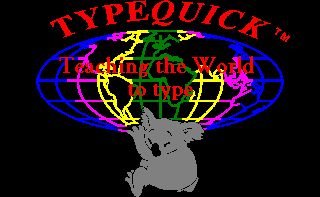 |  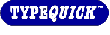 |
| TM and All Copyrights: Developper: TypeQuick Pty. Ltd. (Austraria) http://www.typequick.com.au/ | |
| 国内販売元:日本データパシフィック社 |
E. 練習記録の表示と印刷(キーボードコース)
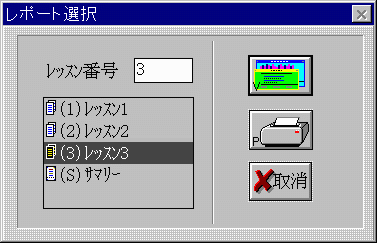 | 図7 |
| 「レポート選択」画面 | |
| 右のアイコンは上から レポート表示 レポート印刷 取消し | |
| 取消しを選ぶと直前の画面に戻る |
Go to Top
F. おすすめの練習方法
効果的な練習方法については、図3のコース選択画面から「ミニ図書館」を開いて、第1章「TypeQuickにかんするQ&A」を読んで下さい。
キーボード・コース(英字コース)のレッスン構成
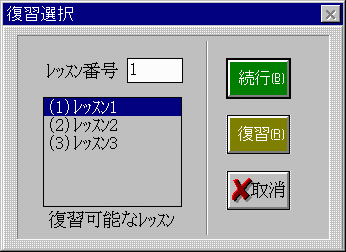 図8. 復習選択の画面 |
← | 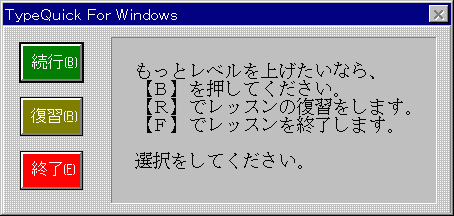 図6. 選択画面 |
![]() 1分間テストとコース修了
1分間テストとコース修了
Go to Top
G. ワープロ検定のレベル
ここでは日本商工会議所が主催する「日本語文書処理技能検定(略称:ワープロ技能検定)」について、そのレベルの概略を紹介する。
| レベル | スピード(入力問題) | 正確さ | 試験科目(3科目) |
|---|---|---|---|
| 1級 | 900字/10分間 | ||
| 2級 | 600字/10分間 | 97.5% | 入力科目、筆記科目、ビジネス文書科目 |
| 3級 | 400字/10分間 | 97.5% | 筆記試験15分(文書技術、文章判断) 実技試験(入力科目10分、ビジネス文書作成20分) |
| 4級 | 300字/10分間 |
| (1999年2月までの最近) | 受験者数 | 合格率 |
| 1級(第14回) | 1,417 | 10.5% |
| 2級(第22回) | 13,396 | 28.6% |
| 3級(第 ?回) | 83,123 | 68.2% |
| 4級(第 ?回) | 36,116 | 72.2% |
![]() 入力問題は日本語の現代文の入力である。受験生が最も多いのは3級である。
正確さ97.5%は、実用レベルでは決して高い目標ではない。1行の文字数を40字とすると、1行での入力の誤りが平均で1字以上あれば正確さが97.5%以下になる。
入力問題は日本語の現代文の入力である。受験生が最も多いのは3級である。
正確さ97.5%は、実用レベルでは決して高い目標ではない。1行の文字数を40字とすると、1行での入力の誤りが平均で1字以上あれば正確さが97.5%以下になる。
TypeQuickの「漢字変換」コースで練習するとよい。 TypeQuick 2.0(99年4月発売)なら「かな漢字変換練習」である。
![]() TypeQuickTMの認定制度
TypeQuickTMの認定制度
キーボードコースにはTypeQuick社によるスピードと正確さの認定制度がある。詳細は「ミニ図書館」を開いて、第1章「TypeQuickにかんするQ&A」を読んで下さい。
![]() お疲れさまでした。
お疲れさまでした。
Go to Top
This page is a link-free and edited by Katayama, Toshiyuki (Last updated: )